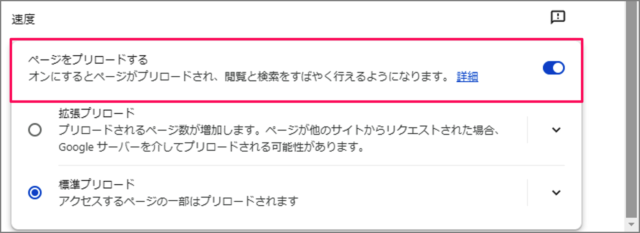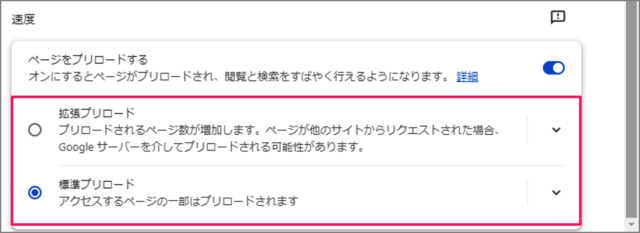目次
Google Chrome のページのプリロードを設定する方法を紹介します。
プリロードを有効にすると、ページの閲覧や検索が高速になります。
Google Chrome はアクセスする可能性の高いページをあらかじめ読み込むことで、該当のページにアクセスしたときのページの読み込み速度が高速になります。
ただ、あらかじめ読み込まれたページはメモリ上に格納されるため、メモリの使用量が増えてしまいます……。メモリの使用量が気になる方は「プリロードを無効に」、高速を求める方は「プリロードを有効に」設定しておきましょう。
ページのプリロードを設定する方法は?(オン/オフ)
Google Chrome のページのプリロードを設定する方法は次の手順です。
-
[Google Chrome] を起動する
まずは、Google Chrome を起動しましょう。
「Google Chromeのダウンロード・インストールする方法」はこちらをご覧ください。
-
[設定] を開く
Google Chrome が起動したら、画面右上の [︙] → [設定] を選択します。
-
[パフォーマンス] を選択する
設定の左メニュー [パフォーマンス] を選択します。
-
[ページのプリロード] を設定する(オン/オフ)
ページのプリロードを設定しましょう。
閲覧と検索を高速にしたい方は [オン] にしましょう。メモリの使用量が気になる方は [オフ] にしましょう。 -
拡張プリロード/標準プリロードとは?
プリロードには [拡張プリロード] と [標準プリロード] が用意されています。
- 拡張プリロード
プリロードされるページ数が増加します。
- 拡張プリロード
- 標準プリロード
アクセスするページの一部はプリロードされます。
より高速を求める方は、[拡張プリロード] を選択しましょう。